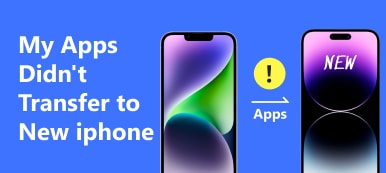En este post, sabrás cómo transferir iCloud a Android. Puede aprender tres métodos efectivos para acceder a varios datos de iOS desde una copia de seguridad de iCloud en su teléfono Android.
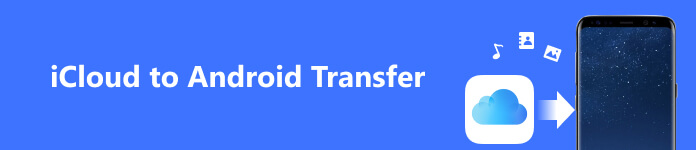
Parte 1. Cómo acceder a fotos, contactos, etc. de iCloud en Android
Ya sea que cambie de iOS a Android o tenga dispositivos con ambos sistemas, es posible que deba transferir datos desde su copia de seguridad de iCloud a un teléfono Android. Transferir sus datos de iCloud a su dispositivo Android puede parecer desalentador, considerando que Apple no ofrece una aplicación de iCloud para Android. Pero aún puede acceder a fotos, contactos, correos electrónicos, calendarios, notas y más de iCloud en su dispositivo Android desde el sitio web de iCloud.
Accede a iCloud en Android
Paso 1 Lo primero que debe hacer es hacer una copia de seguridad de sus datos de iCloud. Esto asegurará que mantenga todos los archivos importantes durante el proceso de transferencia. Luego abra Google u otra aplicación de navegador en su teléfono Android y vaya al sitio web de iCloud.
Paso 2 Ingrese su ID de Apple y la contraseña asociada. Se le pedirá que ingrese un código de seis dígitos si ha habilitado la autenticación de dos factores. Elija Permitir en su dispositivo Apple e ingrese el código de seis dígitos.
Paso 3 Después de iniciar sesión en su cuenta de Apple, puede acceder a fotos, contactos, recordatorios, notas y otros datos de iCloud en su teléfono Android.

Transferir contactos y fotos de iCloud a Android
Si necesita transferir fotos de iCloud, contactos u otros archivos de iOS a un dispositivo Android, debe ir al sitio web de iCloud en una computadora. Inicie sesión en su cuenta de Apple y seleccione el tipo de datos que desea transferir.
Para transferir contactos de iCloud a su teléfono Android, seleccione Contacto para llegar a su página de contactos de iCloud. Haga clic en el Acciones menú en la esquina inferior izquierda y Seleccionar todo para elegir todos sus contactos almacenados en iCloud, luego use el Exportar vCard para copiarlos en un archivo VCF. Después de eso, puede mover fácilmente el archivo a su dispositivo Android.
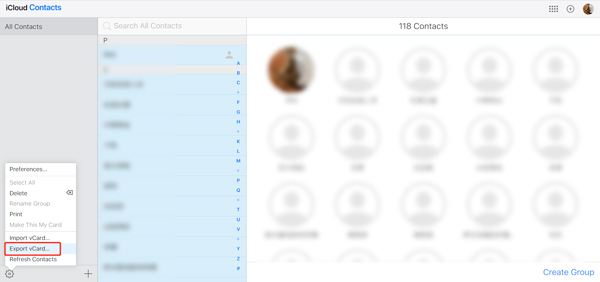
Parte 2. Cómo transferir datos de iCloud a Android usando Google Drive
Si su iPhone o iPad tiene todos los archivos de iOS almacenados en iCloud, puede hacer una copia de seguridad de ellos en Google Drive y luego acceder a estos datos de iCloud en su dispositivo Android.
Paso 1 Instale Google Drive en su iPhone o iPad y cargue sus fotos, contactos y otros archivos en su cuenta de Google Drive. Puedes tocar el Añada y seleccione los archivos que desea cargar.
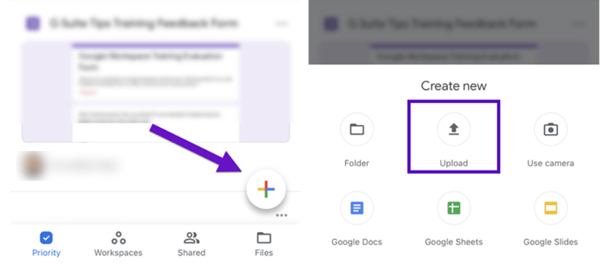
Paso 2 Una vez que sus datos se hayan cargado en Google Drive, ahora puede descargar la aplicación Google Drive en su teléfono Android. Abra la aplicación, busque Google Drive y luego instálela.
Paso 3 Abra Google Drive en su dispositivo Android, inicie sesión en la misma cuenta de Google y podrá acceder a los datos de iCloud desde su teléfono Android. Para transferir archivos de iCloud al dispositivo Android, vaya a la Configuración de Google Drive y elija Sincronizar.
Parte 3. Manera fácil de transferir datos de iCloud a su teléfono Android
Si prefiere una buena transferencia de iCloud a Android para transferir rápidamente varios archivos de iOS desde su iCloud a un dispositivo Android, puede confiar en Apeaksoft, que es fácil de usar. MobieTrans. Ofrece una manera conveniente de transferir datos de iOS y Android. Admite todos los tipos de datos de uso común, como fotos, mensajes, contactos, videos, música, notas, recordatorios y más. Puede descargarlo gratis y seguir los pasos a continuación para transferir fácilmente archivos de iCloud a su teléfono Android.

4,000,000+ Descargas
Transfiere fotos, contactos, etc. de iCloud desde iPhone/iPad a Android.
Administre contactos de iCloud como agregar, editar, eliminar, deduplicar y más.
Copie todo tipo de datos entre iPhone, iPad, teléfono Android y computadora.
Compatible con todos los dispositivos iOS/Android y versiones del sistema de uso común.
Paso 1 Inicie la transferencia de iCloud a Android en una Mac o PC con Windows. Conecte sus dispositivos iOS y Android. Configure su iPhone o iPad como el dispositivo de origen.

Paso 2 Seleccione el tipo de datos que desea transferir a la izquierda, luego acceda y elija los archivos asociados a la derecha. Haga clic en el Teléfono botón para elegir su dispositivo Android.

Paso 3 Puede copiar fácilmente todos los archivos de iCloud a su teléfono Android con un método similar. Puede seleccionar su ruta de guardado preferida para almacenar datos de iCloud. Una vez que se completa el proceso de transferencia, es importante verificar que todos los archivos importantes se hayan transferido correctamente a su teléfono Android. También puede utilizar este software para transfiere tus archivos de Android a iPhone.

Parte 4. Preguntas frecuentes sobre la transferencia de iCloud a Android
¿Cómo transferir notas de iCloud a Android?
Además de los tres métodos anteriores, puede agregar fácilmente una cuenta de Google a la aplicación Notas y transferir sus notas de iCloud. Elija Notas en la aplicación Configuración y toque Cuentas. Elija Agregar cuenta y agregue su cuenta de Google. Luego, puede abrir la aplicación Notas y sincronizar todas las notas con su cuenta de Gmail. Luego puede usar la aplicación Gmail en su teléfono Android y acceder a estas notas de iCloud.
¿Cómo transfieres fotos de iPhone a un dispositivo Android?
Debes ingresar al Fotos aplicación en su iPhone primero, toque Seleccione para elegir todas las imágenes que desea transferir, toque el botón Compartir en la parte inferior izquierda, luego use su forma preferida para transferirlos a su teléfono Android.
¿Puedo usar iCloud en mi teléfono Samsung Galaxy?
Como se mencionó anteriormente, Apple no ofrece una aplicación de Android para iCloud. Pero puede ir al sitio web de iCloud e iniciar sesión con su cuenta de Apple para acceder a varios archivos de iCloud.
Conclusión
Transferir tus datos de iCloud a Android es relativamente fácil con las herramientas adecuadas. Con las herramientas de transferencia de iCloud a Android proporcionadas anteriormente, puede acceder fácilmente a iCloud en su dispositivo Android.



 iPhone Data Recovery
iPhone Data Recovery Recuperación del sistema de iOS
Recuperación del sistema de iOS Respaldo y restauración de datos de iOS
Respaldo y restauración de datos de iOS Grabadora de pantalla iOS
Grabadora de pantalla iOS MobieTrans
MobieTrans Transferencia de iPhone
Transferencia de iPhone borrador de iPhone
borrador de iPhone Transferencia de WhatsApp
Transferencia de WhatsApp Desbloqueador de iOS
Desbloqueador de iOS Convertidor HEIC gratuito
Convertidor HEIC gratuito Cambiador de ubicación de iPhone
Cambiador de ubicación de iPhone Recuperación de Android
Recuperación de Android Extracción de datos de Android rotos
Extracción de datos de Android rotos Respaldo y restauración de datos de Android
Respaldo y restauración de datos de Android Transferencia de teléfono
Transferencia de teléfono Recuperación de datos
Recuperación de datos Blu-ray
Blu-ray Mac Cleaner
Mac Cleaner DVD Creator
DVD Creator PDF Converter Ultimate
PDF Converter Ultimate Restablecer contraseña de Windows
Restablecer contraseña de Windows Espejo del teléfono
Espejo del teléfono Video Converter Ultimate
Video Converter Ultimate Editor de vídeo
Editor de vídeo Grabador de pantalla
Grabador de pantalla PPT to Video Converter
PPT to Video Converter slideshow Maker
slideshow Maker Video Converter gratuito
Video Converter gratuito Grabador de pantalla gratis
Grabador de pantalla gratis Convertidor HEIC gratuito
Convertidor HEIC gratuito Compresor de video gratis
Compresor de video gratis Compresor de PDF gratis
Compresor de PDF gratis Free Audio Converter
Free Audio Converter Grabador de audio gratuito
Grabador de audio gratuito Video Joiner gratuito
Video Joiner gratuito Compresor de imagen libre
Compresor de imagen libre Borrador de fondo gratis
Borrador de fondo gratis Mejorador de imagen gratuito
Mejorador de imagen gratuito Eliminador de marcas de agua gratis
Eliminador de marcas de agua gratis bloqueo de pantalla del iPhone
bloqueo de pantalla del iPhone Puzzle Game Cube
Puzzle Game Cube